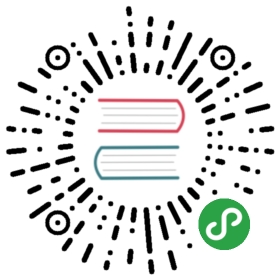显示隐藏控制
一、用法
v-has="'name'"
代码示例:
<a-form-item v-has="'name'":labelCol="labelCol":wrapperCol="wrapperCol"label="请假人"><a-input placeholder="请输入请假人" v-decorator="['name', {}]" /></a-form-item>
二、权限配置:

三、使用说明
v-has="'name'"指令值“name”为授权标识,可对该授权标识进行“显示/访问”控制- 权限编码在【系统管理—菜单管理】中配置,添加按钮类型的菜单数据,授权标识配置值“name”,策略选择显示/访问,状态选择有效
- 控制规则:
- (1)使用
v-has指令后,菜单权限中若没有对应指令编码的配置,则不显示控件, - (2)权限配置无效状态时,则不进行权限控制,有效状态时进行控制
- (3)策略:显示/访问,未授权时不显示,授权后显示
四、流程节点权限
(1)说明:
- 节点权限配置优先级高于菜单权限配置
- 节点权限应用于使用组件方式加载的附加表单页面,并对附加表单页面进行权限控制
- 显示控制用法见上面用法描述
- 节点权限是通过 props: ['formData'],来传递给节点表单页面的,因此页面一定要定义这个,否则,节点配置的权限不生效
- 权限配置无效状态时,则不进行权限控制,有效状态时进行控制
(2)权限配置:在【流程管理-流程设计】中找到需要配置的流程,进入【流程配置-流程节点】选择需要进行权限控制的节点,点击【更多-权限设置】,新增/编辑 来配置权限。

当前内容版权归 Jeecg-Boot 或其关联方所有,如需对内容或内容相关联开源项目进行关注与资助,请访问 Jeecg-Boot .